您的位置:极速下载站 → 电脑软件 → 应用程序 → 文件同步 → DSynchronize
DSynchronize是专门为帮助人们按照计划的间隔同步两个目录,查看日志和调整许多相关参数而开发的软件程序。
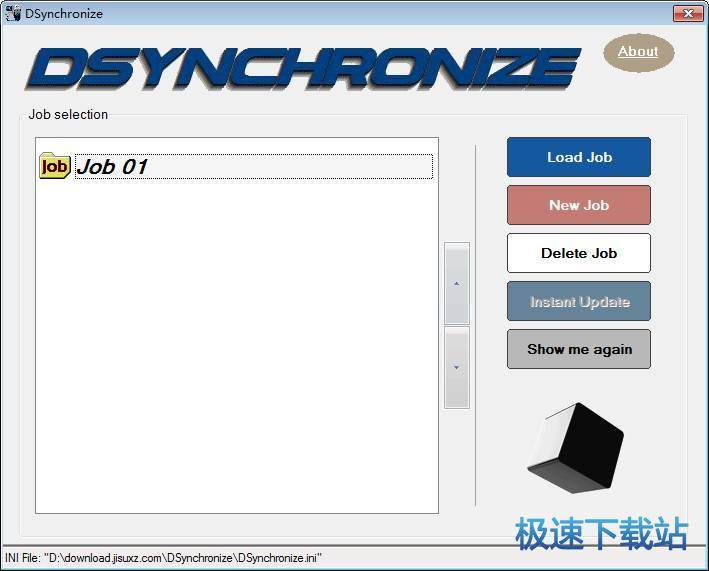
功能说明
便携式应用程序的优势
您不需要通过安装过程,因为本产品是便携式的。因此,Windows注册表不会以任何方式受到影响,除非您以前的批准。
另一个重要的方面是,可以通过将程序文件移动到USB拇指驱动器,在任何您遇到的计算机上运行DSynchronize。
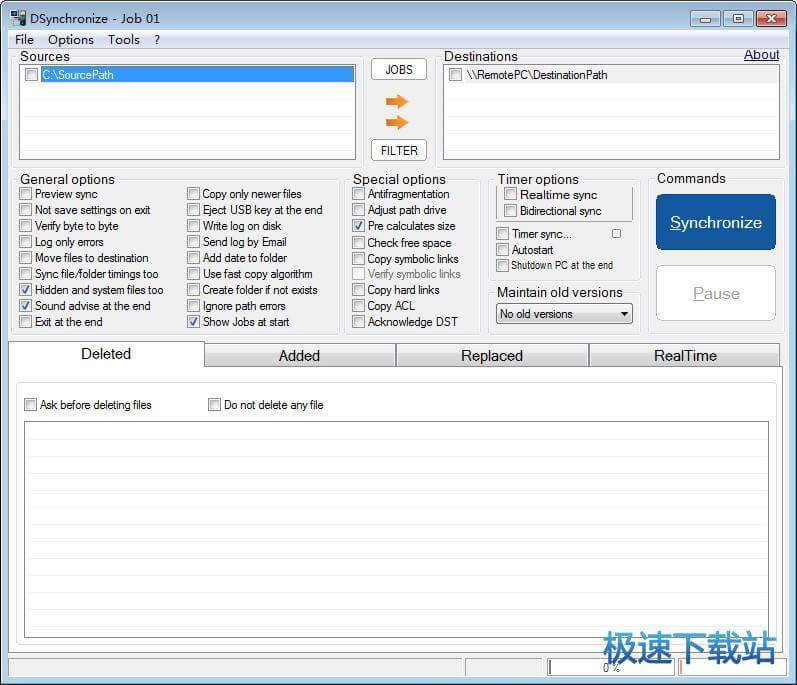
选择文件夹并调整几个选项
首先,您应该知道,您需要输入源目录和目标目录,无论其数量如何。除此之外,您应该知道可以创建多个包含或排除过滤器。
可以将此实用程序设置为仅复制较新的文件,执行双向同步,创建文件夹(如果不存在),完成后播放声音,保存日志,使用预览模式并在进程完成时退出。您也可以在同步作业完成时将应用程序关闭整个计算机,或弹出USB密钥。

计划进程并启动或停止它们
同步操作可以以指定的时间间隔自动重复,同时还可以在专用面板中查看主窗口中的所有已删除,替换和添加的文件。
借助所组合的按钮,可以轻松地启动,停止,暂停和恢复同步过程。没有其他值得注意的选项。
文件信息
文件大小:1353216 字节
文件说明:Tool to sync files and folders in LAN
文件版本:2.43.0087
MD5:C720CC9A62141D9B99FF0AF1D08E6C9F
SHA1:CA61221EEF68E4BB7D7A135E0D8251D307646149
CRC32:1D3E432E
相关搜索:同步
DSynchronize使用教程
安装软件后双击DSynchronize桌面快捷方式打开软件。

DSynchronize是一款好用的电脑文件同步软件。使用DSynchronize可以轻松将电脑硬盘内的两个文件夹的内容进行同步;

极速小编这一次就给大家演示一下怎么使用DSynchronize对电脑硬盘中的两个文件夹进行同步。首先用鼠标右键点击源文件夹框中的文件夹路径,在右键菜单中选择点击Browse;

在文件夹选择窗口中,我们选择想要进行同步的文件夹,点击选择好文件夹后点击确定;

目标文件夹的设置也一样,在目标文件夹框中用鼠标右键点击文件夹路径,在右键菜单中选择点击Browse;

在文件夹选择窗口中,我们选择想要进行同步的文件夹,点击选择好文件夹后点击确定;

源文件夹和目标文件夹都设置好之后,就可以点击Synchronize同步开始将源文件夹中的文件同步到目标文件夹中。

- 共 0 条评论,平均 0 分 我来说两句
- 人气英雄联盟下载官方下载
- 《英雄联盟》(简称LOL)是由美国拳头游戏(Riot Games)开发、中国大陆地区腾讯游戏代理运营的英雄对战MOBA... [立即下载]
- 好评大智慧365 8.25.00.17781 官方版
- 大智慧是上海大智慧网络技术有限公司推出的一款证券交易助手软件。在大智慧,各位证券投资者可以随时查看行... [立即下载]

